Win8系统怎么取消nvidia更新的操作方法
发布时间:2018-02-08 18:24:55 浏览数: 小编:fuyuan
在win8专业版系统使用中,我们可以发现电脑桌面右下角经常会有一些更新提示,其中有一个是nvidia更新,很多用户觉得这个nvidia更新提示没必要,想要取消它,那要怎么做呢?接下来系统族小编就教教大家Win8系统怎么取消nvidia更新的操作方法,如下:
相关阅读:Win8.1系统如何开启或关闭自动更新
解决方法:
1、右键点击左下角的“开始”按钮打开快捷菜单,选择“控制面板”,如图所示:
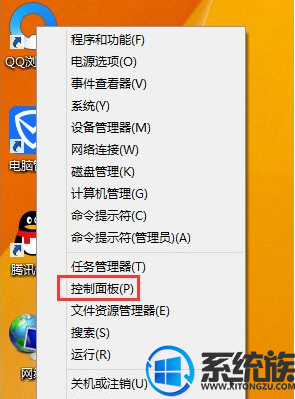
2、在打开的“控制面板”窗口中,把“查看方式”修改为“大图标”或者“小图标”,找到并打开“nvidia控制面板”。

3、进入“nvidia控制面板”窗口后,在左侧点击切换到“管理3D设置”选项,在右侧点击“管理更新”,如图所示:
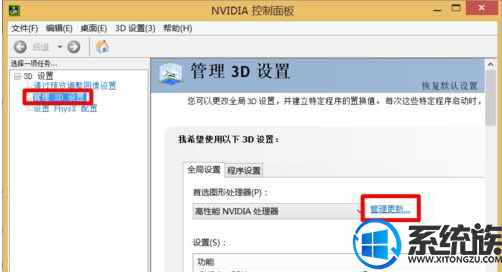
4、在nvidia更新中设置中,切换到“首选项”选项卡,取消“自动检测更新”前面的勾,点击“确定”。

5、如果取消在任务栏的通知图标,可以在返回“nvidia控制面板”后,点击上方的“桌面--显示通知托盘图标”。
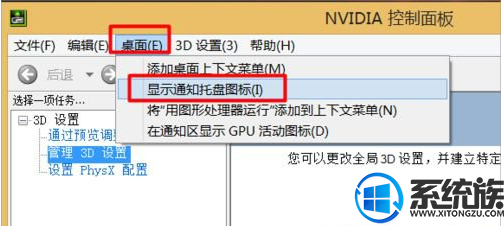
以上步骤我们只需要打开nvidia控制面板,之后取消自动检测更新和显示通知托盘图标前面的勾,最后确定一下就可以了。
综上所述就是Win8系统怎么取消nvidia更新的操作方法了,希望系统族小编可以帮到大家。
上一篇: Win8系统怎么安装杜比音效的方法



















